แพลตฟอร์ม Coze เพิ่งเปิดตัวฟังก์ชันการสตรีมรูปภาพอันทรงพลัง ผู้ใช้สามารถปรับแต่งขั้นตอนการสร้างแอนิเมชั่นอัตโนมัติเต็มรูปแบบได้อย่างง่ายดายเพื่อสร้างภาพอัตโนมัติ เครื่องมือแก้ไข Downcodes จะแนะนำรายละเอียดสองวิธีในการสร้างสตรีมรูปภาพ: การใช้เทมเพลตที่มีอยู่บนแพลตฟอร์มและการสร้างสตรีมรูปภาพแบบกำหนดเอง ไม่ว่าจะเป็นการสร้างภาพเครื่องแต่งกาย ภาพถ่ายสไตล์การวาดภาพที่มีชื่อเสียง หรือการสร้างภาพถ่ายแมวส่วนตัว Coze สามารถตอบสนองความต้องการของคุณได้ บทความนี้จะสอนวิธีสร้างและใช้โฟลว์รูปภาพผ่านกราฟิกและข้อความแบบทีละขั้นตอน ทำให้การสร้างรูปภาพง่ายและสะดวกยิ่งขึ้น
ข่าวจากเว็บมาสเตอร์โฮม (ChinaZ.com) เมื่อวันที่ 22 พฤษภาคม: เมื่อเร็วๆ นี้ Coze ได้เปิดตัวฟังก์ชันที่ยอดเยี่ยมอย่างเงียบๆ นั่นคือการสตรีมรูปภาพ ซึ่งหมายความว่าภายในแพลตฟอร์ม ทุกคนสามารถปรับแต่งรูปภาพทั้งหมดของตนเองได้ผ่านการตั้งค่าแบบง่าย ๆ
โหมด 1: เลือกเทมเพลตที่มีอยู่บนแพลตฟอร์มเพื่อสร้างสตรีมรูปภาพ
ผู้ใช้เพียงแค่คลิกเพื่อสร้างบอท จากนั้นเพียงกรอกชื่อ แนะนำฟังก์ชัน และยืนยันเพื่อเข้าสู่หน้าการสร้างสตรีมรูปภาพ
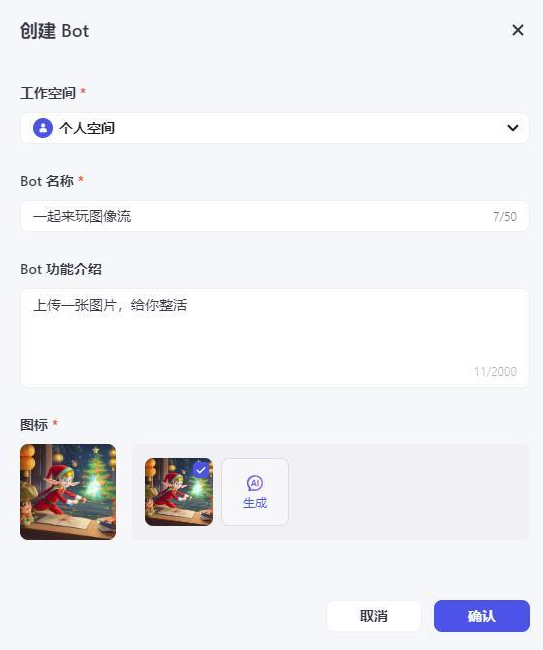

คลิกเพื่อสร้างสตรีมรูปภาพ แล้วคุณจะเห็นว่าแพลตฟอร์มมีเทมเพลตสำเร็จรูปมากมาย คุณสามารถใช้เทมเพลตเหล่านี้เพื่อสร้างรูปภาพเครื่องแต่งกาย ตัวละครเวทย์มนตร์ ภาพวาดสไตล์ภาพวาดที่มีชื่อเสียง รูปภาพการเดินทางข้ามเวลาของสตรีในวังราชวงศ์ชิง รูปภาพขยายที่น่าสนใจ ฯลฯ รูปภาพ คุณยังสามารถสร้างภาพจำลองการตกแต่ง รูปภาพผลิตภัณฑ์ ฯลฯ ได้ด้วยคลิกเดียว
ตัวอย่างเช่น ฉันเลือกเทมเพลตแผนที่การเดินทางข้ามเวลาของสตรีในวังจากราชวงศ์ชิงแล้วคลิกเพื่อสร้างสำเนา
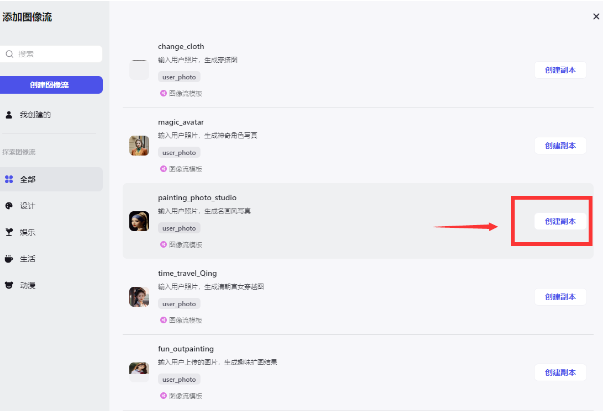
เพิ่งเข้าเพจนี้ครับ
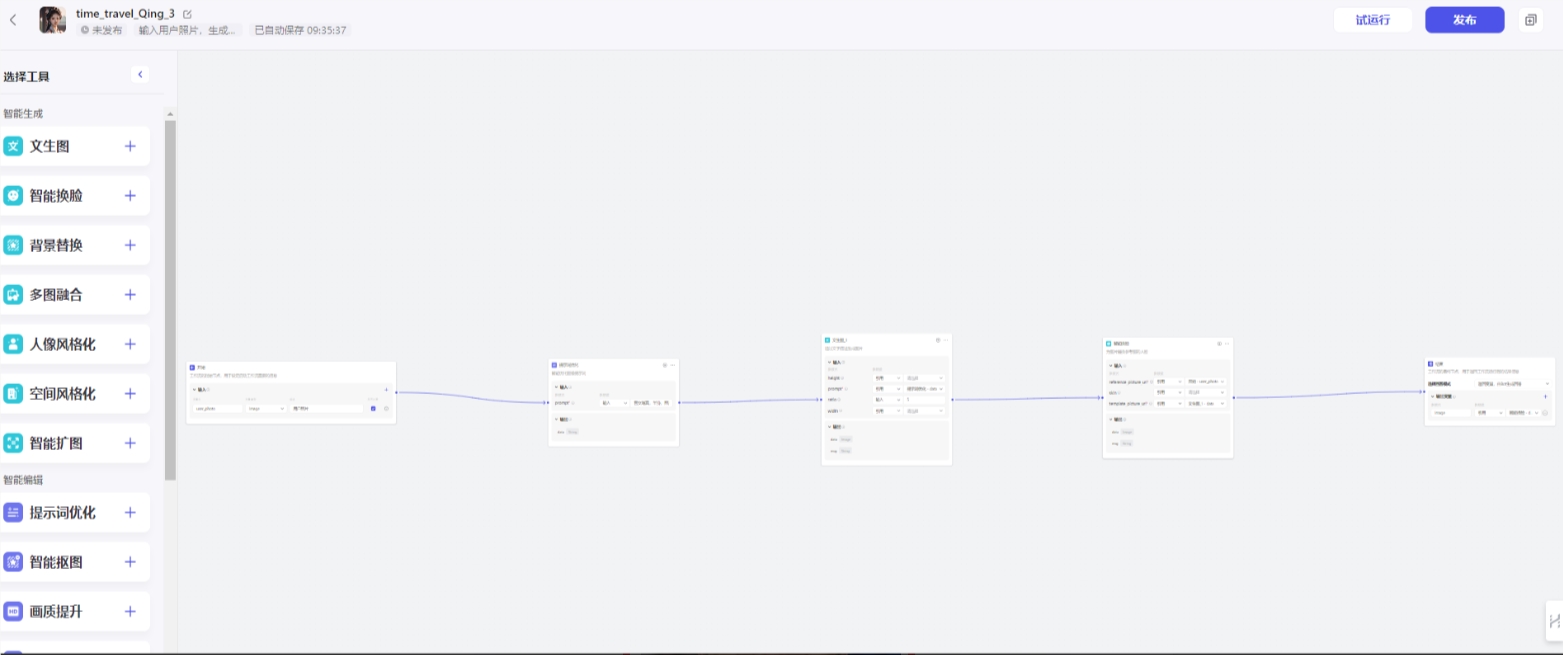
อย่างที่คุณเห็น สำเนานี้มีขั้นตอนการทำงานที่สมบูรณ์อยู่แล้ว ดังนั้นคุณไม่จำเป็นต้องทำการตั้งค่าเพิ่มเติม
คลิก Trial Run ที่มุมขวาบน ที่นี่ฉันจะอัปโหลดรูปภาพของ Boss Ma เพื่อทำการทดสอบ
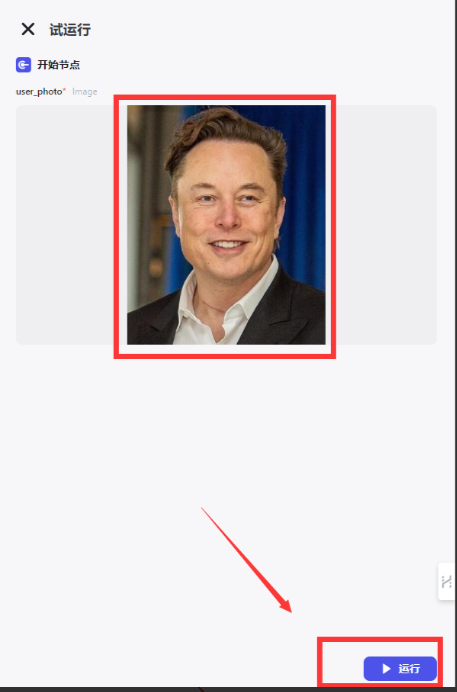
หลังจากขั้นตอนการทำงานเสร็จสิ้น คุณจะเห็นว่าในที่สุดปุ่มนี้ก็เปลี่ยนลาวมะเป็นฮั่นฟู่ หลังจากการทดสอบดำเนินไปโดยไม่มีปัญหาใดๆ ให้คลิกเผยแพร่
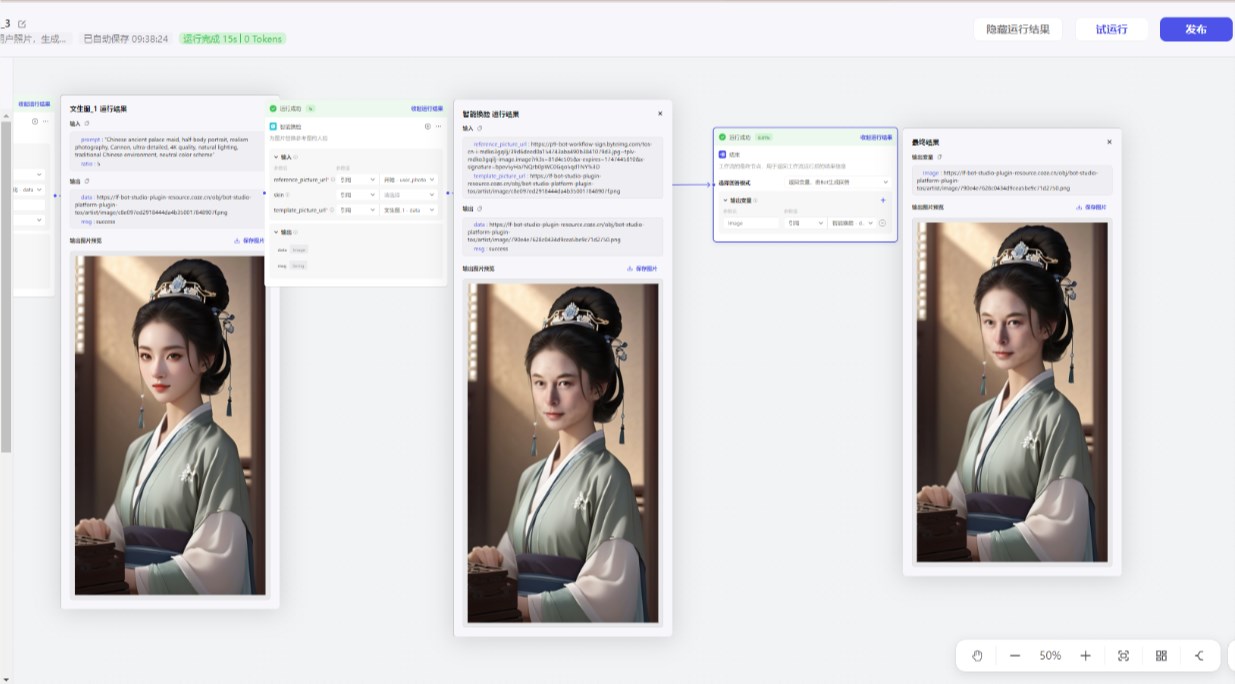
หลังจากเผยแพร่ คุณจะข้ามไปที่หน้านี้ คลิกยืนยัน
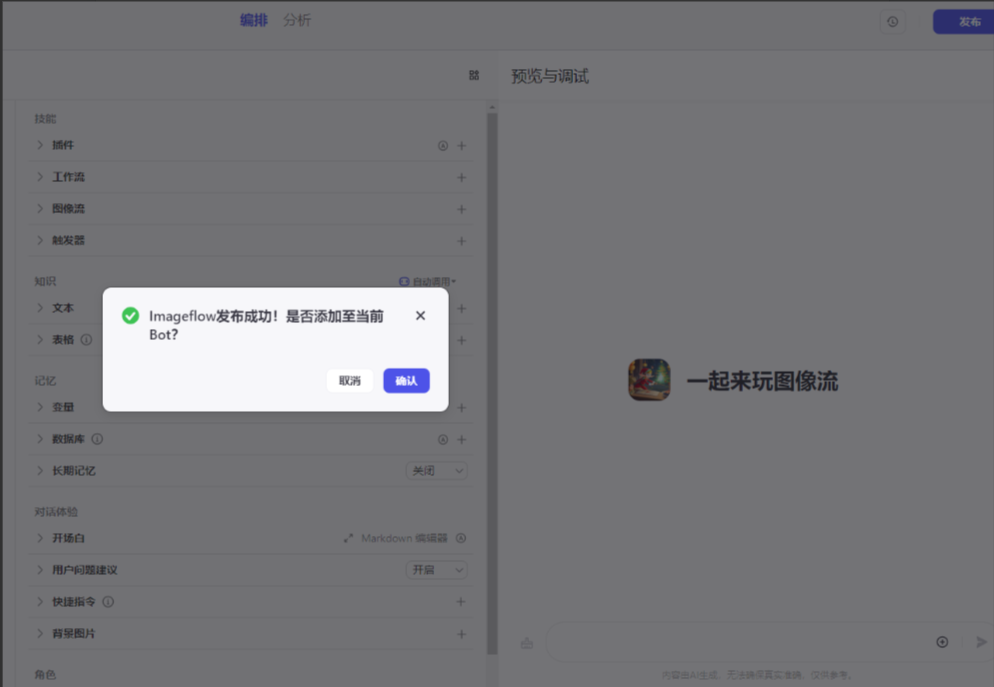
อย่างที่คุณเห็น สตรีมรูปภาพนี้ได้ถูกเพิ่มไปยังหุ่นยนต์ของคุณ คุณเพียงแค่ต้องอัปโหลดรูปภาพในกล่องด้านขวา และหุ่นยนต์จะรันเวิร์กโฟลว์นี้โดยอัตโนมัติ แบบนี้จะเกิดอิสระในการถ่ายภาพ Hanfu ไม่ได้เลยเหรอ 555
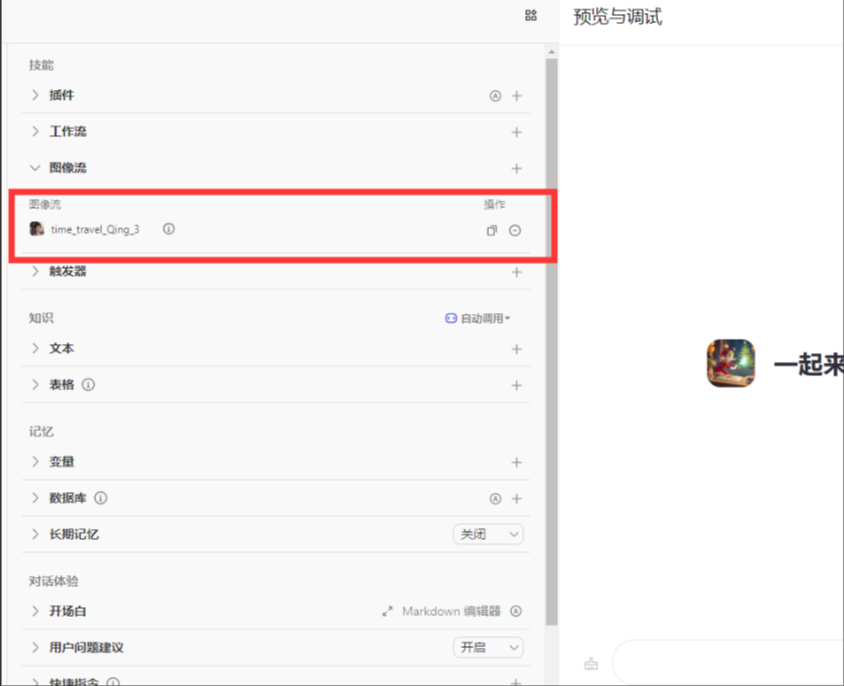
โหมด 2: สร้างสตรีมภาพแบบกำหนดเอง
หากคุณไม่ต้องการใช้เทมเพลตของแพลตฟอร์มและต้องการสร้างเวิร์กโฟลว์ด้วยตัวเอง จะทำอย่างไร?
ขั้นตอนโดยละเอียดมีดังนี้:
เป้าหมาย: ใช้ coze เพื่อสร้างขั้นตอนการทำงานสำหรับภาพถ่ายแมวขาวของ Tom สำหรับตัวคุณเอง
ขั้นตอนเฉพาะ:
1. สร้างสตรีมรูปภาพใหม่
เปิดที่อยู่เว็บไซต์อย่างเป็นทางการของ coze https://top.aibase.com/tool/cozekouzi
ขั้นแรกให้คลิกเพื่อสร้างบอท
ป้อนข้อมูลตามความต้องการของคุณเอง เช่น ถ้าฉันต้องการสร้างเวิร์กโฟลว์ในการถ่ายภาพทอม เจ้าแมวขาว ฉันสามารถใช้เป็นชื่อนี้ได้
การแนะนำฟังก์ชั่น: อัปโหลดภาพถ่ายและเปลี่ยนให้เป็นทอมแมวในฝันได้ด้วยคลิกเดียว
หากไม่มีไอคอนที่เตรียมไว้ AI จะสามารถสร้างมันขึ้นมาได้โดยอัตโนมัติ
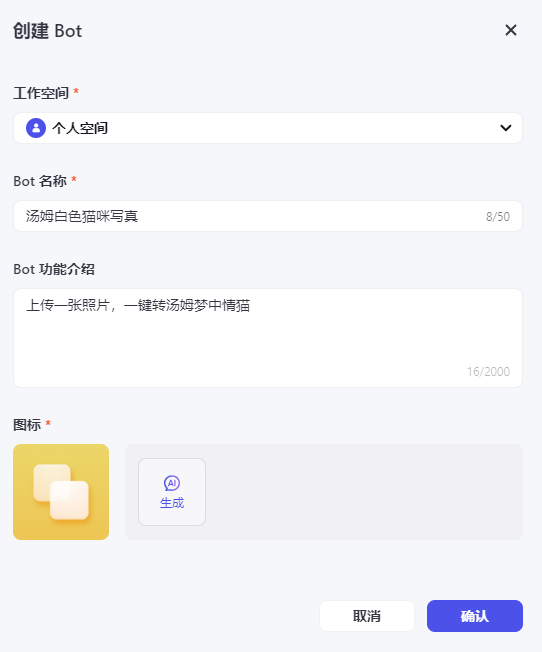
จากนั้นคุณจะข้ามไปที่หน้าการตั้งค่า
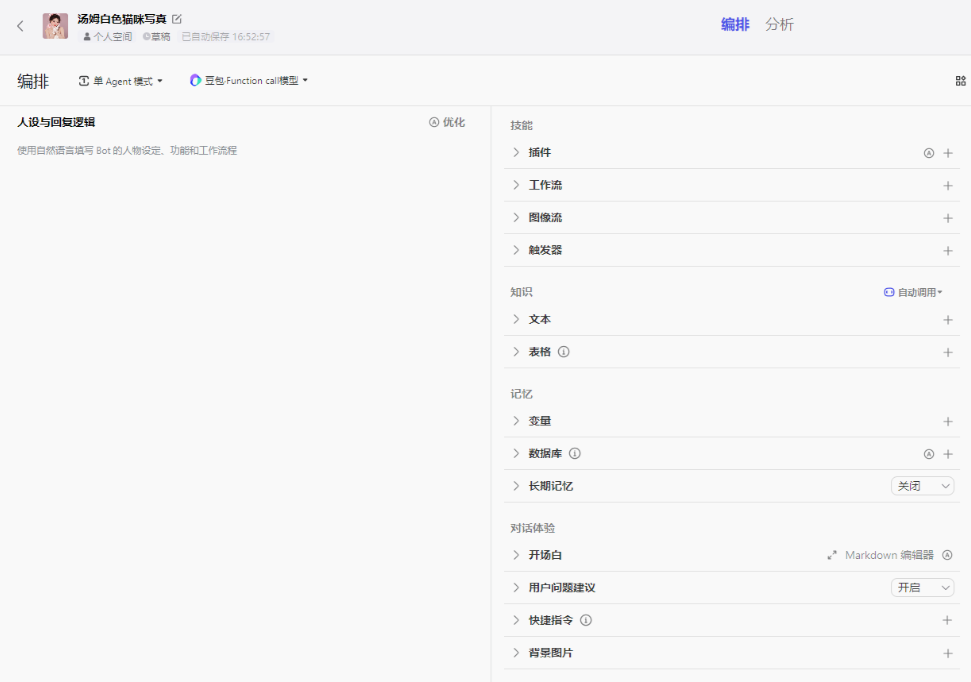
คลิกการสตรีมรูปภาพ คลิกเครื่องหมายบวกทางด้านขวาเพื่อเพิ่มการสตรีมรูปภาพ
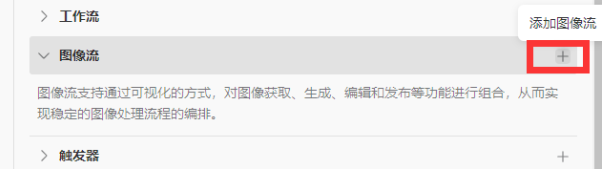
คลิกสร้างสตรีมรูปภาพ แล้วป้อนชื่อและคำอธิบายสตรีมรูปภาพ
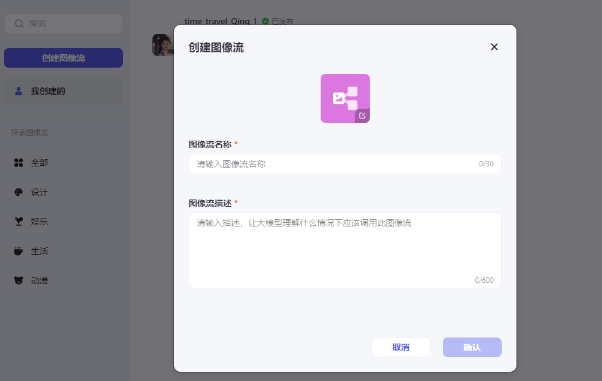
จากนั้นคุณจะเห็นหน้าว่างดังนี้:
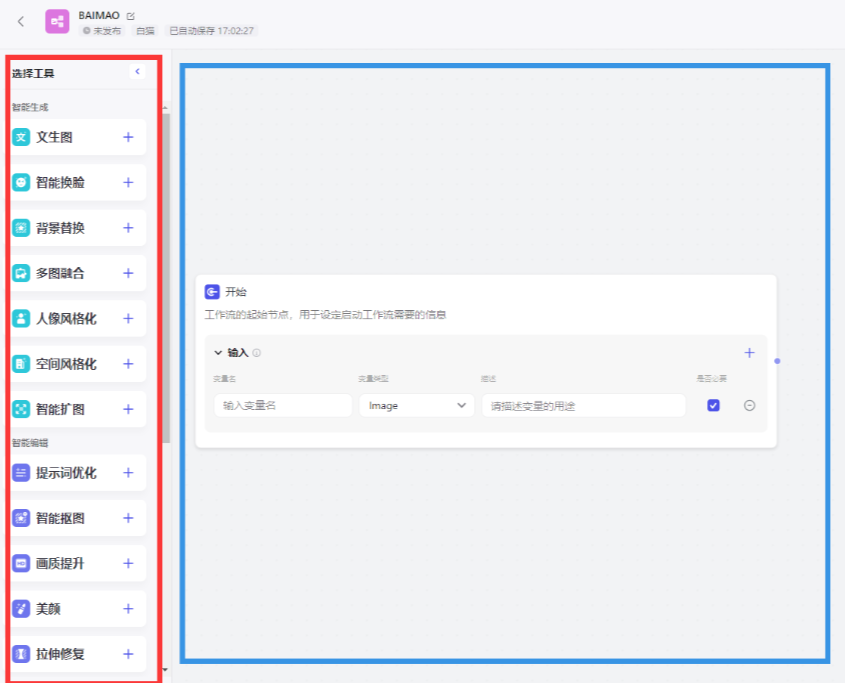
พูดง่ายๆ ก็คือแถบเครื่องมือทางด้านซ้าย (กล่องสีแดง) ต่อไปนี้คือเครื่องมือบางอย่างที่คุณอาจต้องใช้เมื่อกำหนดค่าเวิร์กโฟลว์ ตัวอย่างเช่น รูปภาพแมวสีขาวที่ฉันต้องการสร้างต้องใช้เครื่องมือตัวที่สอง ทางด้านขวามือคือพื้นที่ปฏิบัติการ
สิ่งที่เราต้องทำคือคิดถึงอินพุตและเอาต์พุต จากนั้นดึงคำแนะนำจากแถบเครื่องมือเพื่อใช้เวิร์กโฟลว์
2. การแก้ไขขั้นตอนการทำงาน
ฉันหวังว่าจะอัปโหลดภาพคนเพื่อที่จะได้แปลงร่างเป็นภาพแมวขาวได้
ดังนั้นฉันจึงสร้างเวิร์กโฟลว์นี้:
ขั้นตอนของฉันประกอบด้วย 3 ขั้นตอน ได้แก่:
อ่านรูปถ่ายของผู้คน
วางหัวของบุคคลนั้นไว้บนฐานภาพถ่ายแมวขาวที่ฉันเตรียมไว้ให้
เอาท์พุท
การกำหนดค่าเฉพาะมีดังต่อไปนี้เพื่อใช้อ้างอิง:
ขั้นตอนแรกคือการอ่านรูปถ่ายของบุคคลนั้น ที่นี่ฉันใช้โหนดเริ่มต้นเริ่มต้น:
* โหนดคือกรอบสีขาว
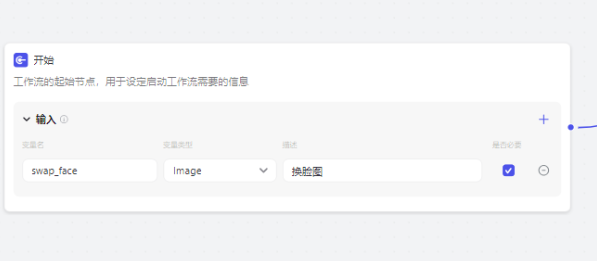
ในขั้นตอนที่สอง ฉันเลือกเครื่องมือ "Smart hl" และตั้งค่าไว้ในอินพุต ตัวเลือกแรกตั้งค่าอินพุตเป็นอินพุตรูปภาพ (swap_face) ในขั้นตอนก่อนหน้า และตัวเลือกที่สามคือแผนที่ฐานที่เราเตรียมไว้
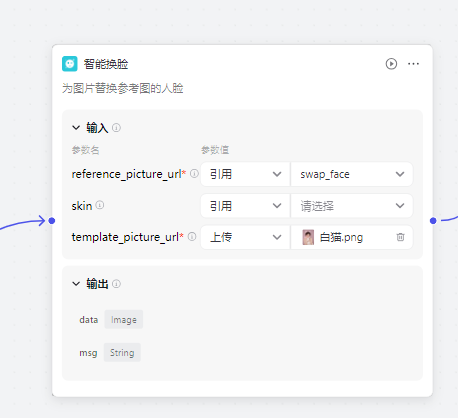
ขั้นตอนสุดท้ายคือการเลือกแสดงภาพในขั้นตอนก่อนหน้า
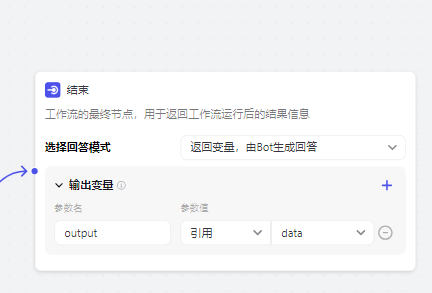
หลังจากตั้งค่าแล้วให้คลิก Trial Run ที่นี่ฉันจัดรูปแมวขาวให้บอสหม่า
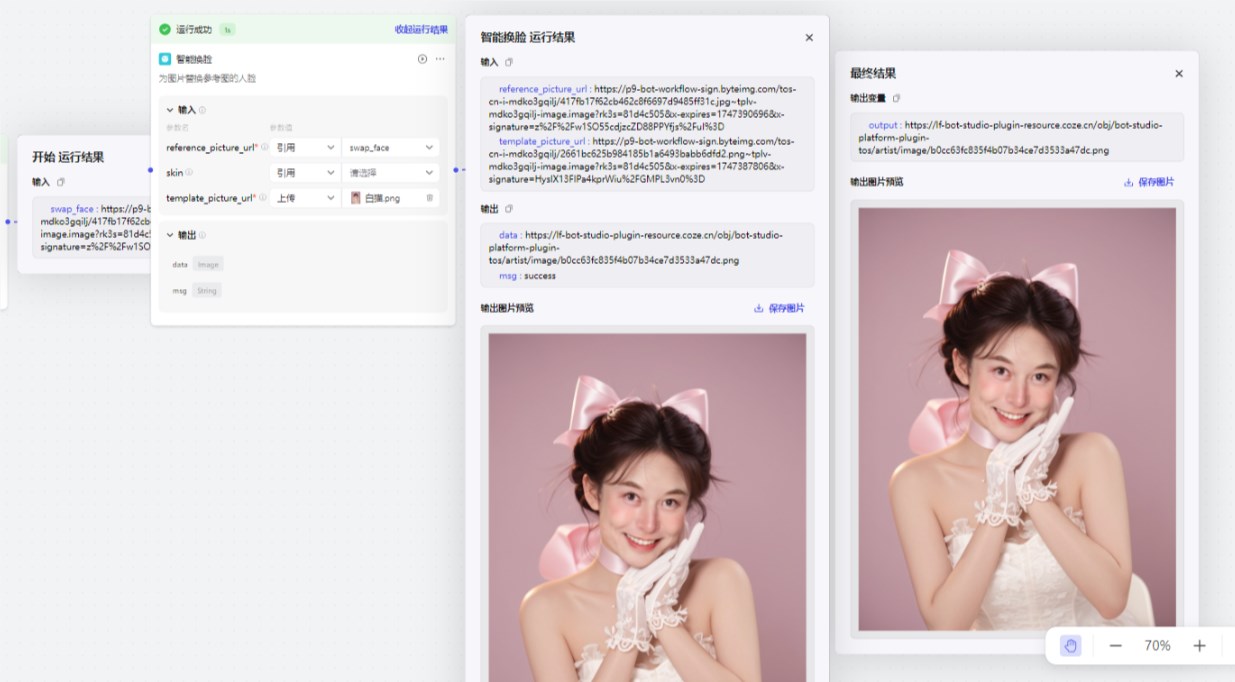
หลังจากการทดสอบเรียบร้อย ให้เผยแพร่ เพียงเพิ่มสตรีมรูปภาพนี้หลังจากการเผยแพร่
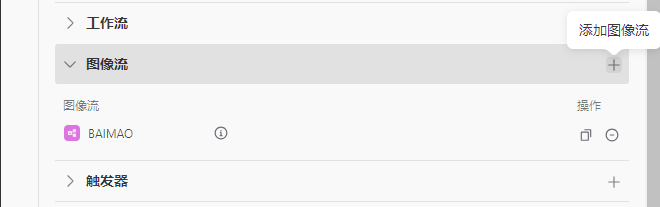
จากนั้นอัปโหลดภาพของคุณในกล่องด้านขวา หลังจากแก้ไขจุดบกพร่องเรียบร้อยแล้ว ให้คลิกเผยแพร่ และทุกคนจะสามารถเห็นสตรีมภาพของคุณได้
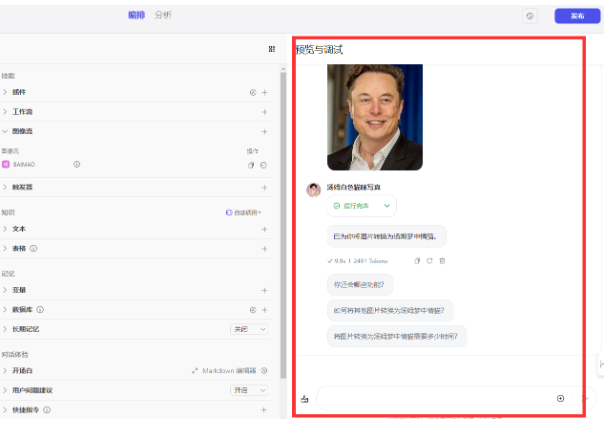
ลองดูรูปถ่ายแมวขาวที่ฉันปรับแต่งสำหรับ Boss Ma และผลลัพธ์จะเป็นอย่างไร~

ฉันหวังว่าบทช่วยสอนนี้จะช่วยให้คุณเริ่มต้นใช้งานฟังก์ชันการสตรีมรูปภาพ Coze ได้อย่างรวดเร็ว และเพลิดเพลินไปกับประสบการณ์การสร้างรูปภาพที่สะดวกสบายจาก AI! สำหรับเคล็ดลับเครื่องมือ AI เพิ่มเติม โปรดติดตามบรรณาธิการของ Downcodes ต่อไป!